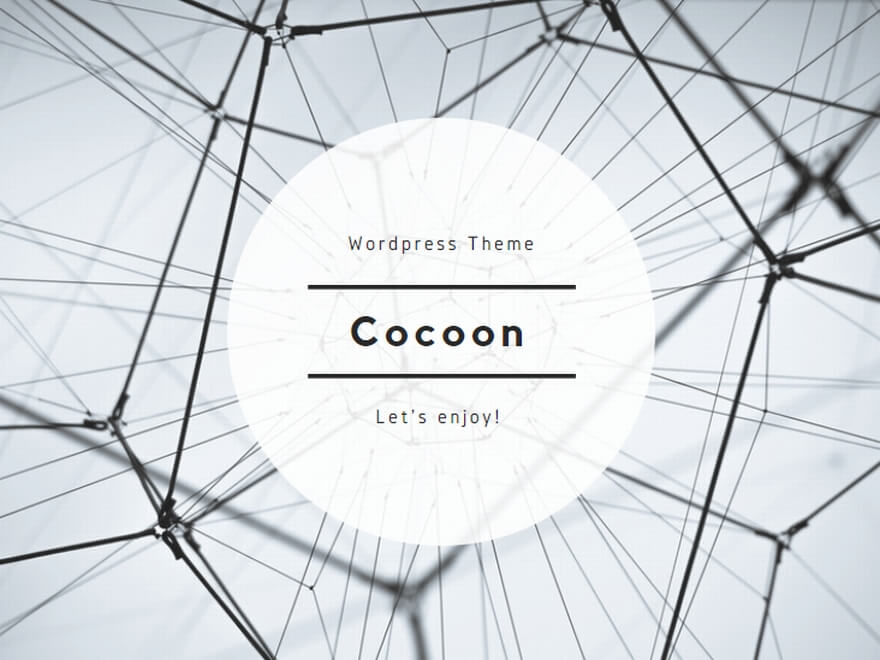よっしゃ!
Switch2、ついに手に入れましたか!
新しいゲーム機が届いた時のあのワクワク感、僕もめちゃくちゃわかります。
でも、データ移行って、ちょっとドキドキしますよね。
特に「まるごと転送」って聞くと、全部無くなっちゃうんじゃないかとか、失敗したらどうしようとか、不安に思う気持ち、すごくよく分かります。
今回、まさにその「まるごと転送」で困っているみたいなので、一緒に解決策を見つけていきましょう!
スイッチ2「まるごと転送」ってどうやるの?
まず、「まるごと転送」の基本的な流れをおさらいしましょう。
これは、これまでのSwitchからSwitch2へ、あなたのゲーム環境をそっくりそのまま引っ越しさせる、まさに「まるごと」な機能です。
ユーザー情報、セーブデータ、ダウンロードソフト、画面写真、動画、さらにはみまもり設定まで、ほとんどのデータを一気に新しい本体に引き継げちゃう、めちゃくちゃ便利な機能なんですよ。
準備はしっかり!
「まるごと転送」を始める前に、いくつか準備が必要です。
まず、今使っているSwitchと新しく手に入れたSwitch2の両方が、インターネットに接続できる状態になっているか確認してください。
そして、どちらの本体もACアダプターを繋いで、充電しながら作業を進めるのが鉄則です。
転送中にバッテリーが切れてしまうと、トラブルの原因になりますからね。
それから、大事なことですが、両方の本体で同じニンテンドーアカウントにログインしている必要があります。
もし、普段使っているアカウントと違うアカウントでログインしていたら、一度ログアウトして、正しいアカウントでログインし直してくださいね。
いざ、転送開始!
準備ができたら、いよいよ転送です。
手順は以下の通りです。
- まず、Switch2(新しい方)の電源を入れます。
初めて起動すると、本体の更新が始まります。
これが終わると、利用規約に同意する画面が出てくるので、指示に従って進めてください。 - 次に、Switch2の画面にQRコードが表示されるので、これをスマートフォンで読み取り、ニンテンドーアカウントにログインします。
認証コードをSwitch2に入力して、ログインを完了させましょう。 - ログインができたら、「まるごと転送に進む」という選択肢が出てくるので、それを迷わず選びます。
この時、もしSD Express対応のmicroSDカードを持っているなら、ここで差し込んでおくと、写真や動画の保存先が自動的にそちらになりますよ。 - Switch2の画面が「転送元のNintendo Switchで次の操作をしてください。」と表示されたら、Switch2の操作は一時中断です。
画面はそのままにしておいてくださいね。 - ここからはSwitch(今までの本体)の操作です。
HOMEメニューから「設定」を選び、「本体」の中にある「Nintendo Switch 2にまるごと転送」を選択します。 - 画面の指示に従って進めていくと、「Nintendo Switch 2をさがしています」という表示が出てきます。
この時、SwitchとSwitch2をしっかり近づけて、接続されるのを待ちます。 - 接続が成功すると、Switch2の画面が「データの受け取りをはじめる」に変わります。
このボタンを選んで、転送を開始しましょう! - データ転送が始まると、「データを受け取っています」と表示されます。
途中でSwitch2が一度再起動しますが、驚かないでくださいね。
そのまま2台を近づけた状態にしておきましょう。 - 「まるごと転送が完了しました!」と表示されれば、転送は無事完了です。
転送されるデータ量にもよりますが、僕の場合はだいたい20分くらいで終わりました。
これで、Switch2で心置きなくゲームを楽しめるはずです!
スイッチ2「まるごと転送」しないとどうなる?
「まるごと転送」ってすごく便利だけど、もししなかったらどうなるんだろう?
って思いますよね。
結論から言うと、「まるごと転送」をしなくてもSwitch2でゲームを遊ぶことはできます。
でも、ちょっと手間が増えるんです。
手動での引っ越し作業
「まるごと転送」をしない場合、ユーザー情報やセーブデータなどは、一つ一つ手動で移行していくことになります。
例えば、ユーザーの引っ越し機能を使ったり、Nintendo Switch Onlineの「セーブデータお預かり」サービスを利用してセーブデータをクラウドからダウンロードしたり、といった作業が必要になります。
ダウンロードソフトも、Switch2でニンテンドーeショップから再ダウンロードすることになりますし、スクリーンショットや動画も、microSDカードをPC経由でコピーするなどの手間がかかります。
みまもり設定なんかも、自分で最初から設定し直すことになります。
なぜ「まるごと転送」が推奨されるのか
「まるごと転送」は、これまでのSwitchで築き上げてきたゲーム環境を、新しいSwitch2でほぼそのまま再現できるのが最大の魅力です。
ユーザーが複数いる家庭なんかだと、それぞれのアカウントを個別で設定し直すのはかなりの手間ですよね。
みまもり設定をもう一度するのは正直面倒くさいし、フレンドリストの再登録も大変です。
だからこそ、初回起動時にしか使えない「まるごと転送」は、任天堂さんが「ぜひ使ってね!」って推奨している機能なんです。
僕も家族でSwitchを使っているので、まるごと転送の手軽さには本当に助けられました。
スイッチ2「まるごと転送」あとからでも大丈夫?
今回、途中で接続が切れてしまって、焦っている気持ち、すごくよく分かります。
再起動しても認識してくれないと、もうダメなのかなって思いますよね。
でも、落ち着いてください。
初回起動時だけの「まるごと転送」
残念ながら、「まるごと転送」はSwitch2の初回起動時にしか使えない機能なんです。
一度、初回設定を完了させてしまうと、後から「やっぱりまるごと転送したい!」と思っても、その選択肢は出てきません。
これは、システムの都合上、本体の初期設定と紐付いているためなんです。
だからこそ、途中で接続が切れてしまったり、うまくいかなかったりすると、ちょっと困ったことになりますよね。
途中で中断した場合の対処法
今回のケースのように、転送中に接続が切れてしまうと、Switch2がSwitchを見つけられない状態になることがあります。
これは、転送プロセスが途中で中断してしまい、両方の本体がうまく連携できていない状態になっている可能性が高いです。
もし、Switch側が「Switch2を探しています」のままフリーズしてしまっているなら、一度Switch側も完全に電源を切って、数分待ってから再起動してみてください。
そして、Switch2も同様に、電源を完全に切って(スリープではなく)から再起動します。
その上で、再度「まるごと転送」の手順を最初から試してみてください。
この時、両方の本体をいつも以上にぴったりと近づけて、電波干渉がないような場所で試すのがおすすめです。
また、もし「まるごと転送」のプロセスがSwitch2側で一度完了してしまっていると、二度目の「まるごと転送」はできない可能性が高いです。
その場合は、Switch2側で「まるごと転送に進む」という選択肢がもう出てこないかもしれません。
スイッチ2 もう一つの選択肢:「セーブデータの引っ越し」
もし、何度試しても「まるごと転送」がうまくいかない、あるいはSwitch2側で「まるごと転送」の選択肢がもう出てこない場合は、「セーブデータの引っ越し」という方法でデータを移行することになります。
これは「まるごと転送」とは違って、初回起動時以外でもいつでもできるデータ移行の方法です。
ただし、「まるごと転送」のように全てをまとめて引き継ぐのではなく、ユーザーごとにセーブデータだけを移行する形になります。
ダウンロードソフトはSwitch2で再ダウンロードが必要ですし、画面写真や動画も別途手動で移行する必要があります。
「セーブデータの引っ越し」の手順
- Switch(今までの本体)とSwitch2(新しい本体)の両方で、同じニンテンドーアカウントにログインしていることを確認します。
- SwitchのHOMEメニューから「設定」→「データ管理」→「セーブデータの引っ越し」を選び、「ほかの本体へ送る」を選択します。
- 引っ越ししたいセーブデータを持っているユーザーを選び、送りたいゲームソフトのセーブデータにチェックを入れて「つぎへ」を押します。
- 次に、Switch2のHOMEメニューから「設定」→「データ管理」→「セーブデータの引っ越し」を選び、「受け取る」を選択します。
- 画面の指示に従って進めていけば、セーブデータがSwitch2に移行されます。
この方法であれば、今回の問題も解決できる可能性が高いです。
マリオカートのダウンロードも、セーブデータさえ移行できれば、あとはSwitch2で再ダウンロードして遊ぶことができますよ。
僕も初めての移行で失敗した時は、結局この「セーブデータの引っ越し」で乗り切りました。
少し手間はかかりますが、大切なセーブデータさえ守れれば、あとはどうにでもなりますからね!
最後に:困ったらサポートに相談!
もし、色々と試しても状況が改善しない場合は、一人で悩まずに任天堂のサポートセンターに相談してみてください。
専門のスタッフが、あなたの状況に合わせて具体的なアドバイスをしてくれます。
ゲームのデータ移行は、ゲーマーにとって本当に大事なことですからね。
新しいSwitch2で、最高のゲームライフを満喫できるように、僕も応援しています!
頑張ってください!